最新X205TA安装win10系统详细教程解决键盘触控板声音问题
更新时间:2023-02-16 11:27:07作者:huige
华硕X205TA上网本安装系统会遇到各种小问题,比如键盘和触摸板不能用,没有声音等。,其实是司机的错。
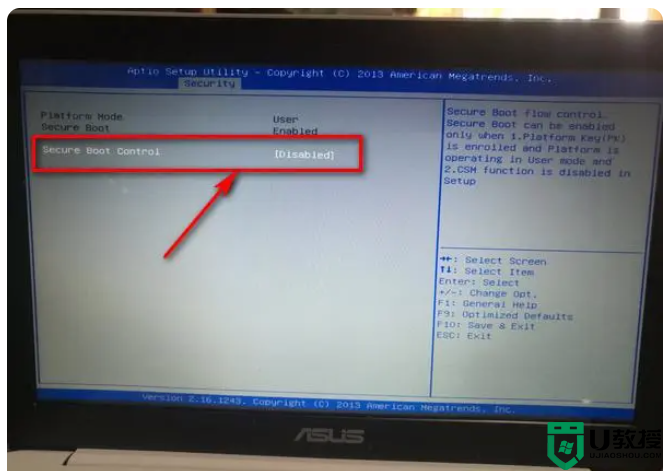
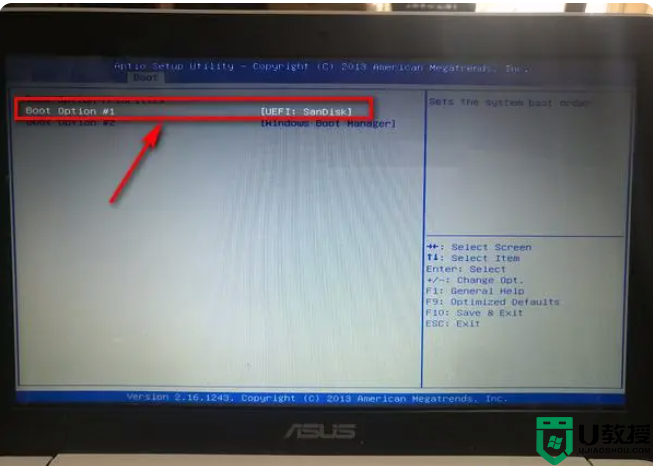
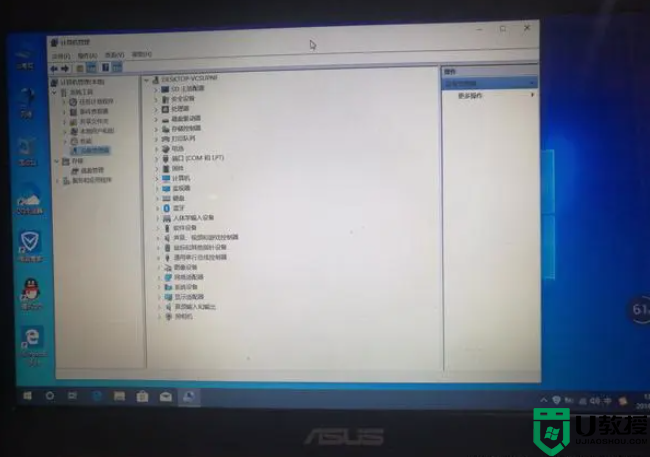
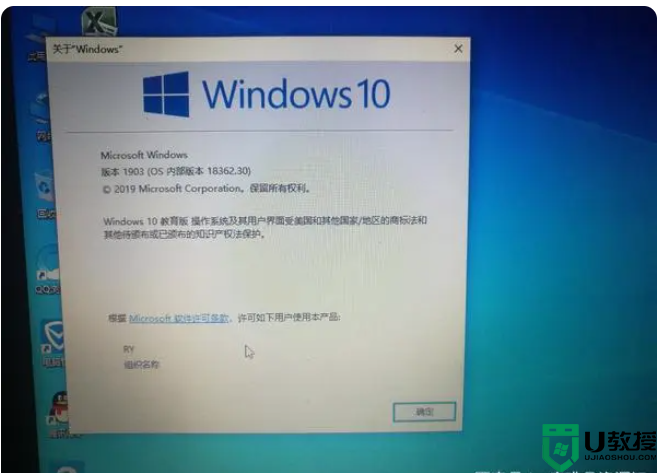
如果有朋友想换win7,这台机器不支持。
如果安装的是win10系统,建议安装1809或者1903,因为这两个系统安装后会自动安装驱动程序。
下面以win10 1903为例,分享一下安装win10系统的具体方法:
1.先下载win10 1903 ISO纯版系统,根据自己的需求和喜好选择相应的家庭版、企业版、专业版、工作站版下载。
2.插入一个带UEFI boot的USB启动盘(建议你用USB魔术师制作USB启动盘,制作完成后自带USB3.0驱动)。
3.打开华硕X205TA,按F2进入BIOS,向右方向键找到【安全】,向下方向键选择【安全启动控制】,然后按enter,再次按enter,向下方向键选择【禁用】,按enter确认。
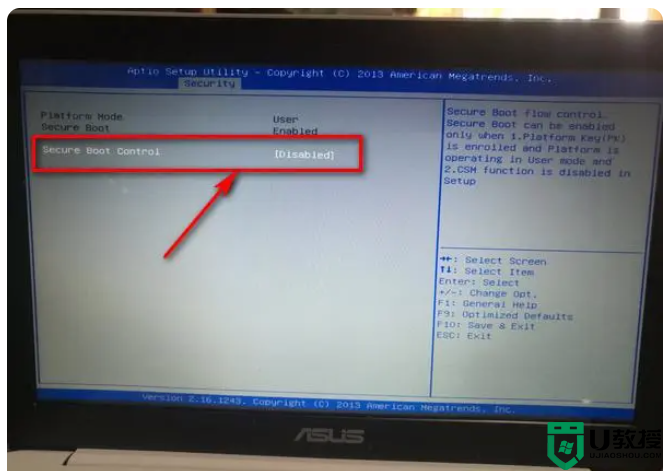
4.按[Esc]键找到[BOOT],找到[Boot Option #1]回车,选择自己的u盘启动盘,如图:
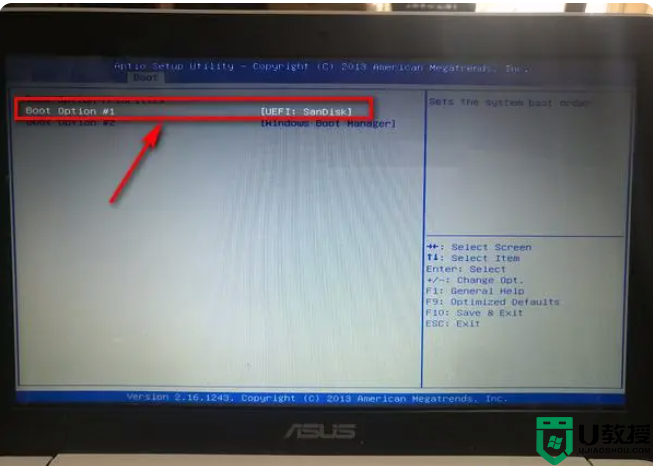
5.F10保存退出,笔记本会自动重启进入PE界面;如果不进入PE,请重启电脑按[ESC]键,选择自己的u盘进入PE。
6.之后就是和普通车型的安装系统差不多了。如果硬盘没有分区,就需要GPT分区。如果之前是MBR分区,需要转换成GPT分区。如果以前是GPT,只需要格式化系统安装的磁盘(一般是c盘)即可。之后,请移至此网站。教程超级简单!WIN7升级WIN10系统纯版ISO镜像u盘安装图文教程
7.【特别提醒】在上述教程的步骤11中,注意检查USB3的注射。x和srs驱动,否则系统安装后无法使用外接键盘鼠标,后续工作无法进行。】按照上面的教程复制系统文件后,重启前连接外接键盘鼠标,电脑会自动安装win10系统,然后按照系统提示进行相关操作。请注意:有些朋友连接外接键盘鼠标后没有反应,或者没有勾选注入USB3的选项。x和srs驱动程序,或者在重新启动前没有正确连接外部键盘和鼠标。如果是前者,请重做系统,如果是后者,请强行关闭笔记本,然后连接外接键盘和鼠标再启动。
8.系统安装成功后,先连接华硕官网下载主板芯片组驱动https://www.asus.com.cn/supportonly/x205ta/helpdesk _下载/。或者下载chipset _ Intel _ bay trail _ x 205 ta _ win 10 _ 32 _ ver 112 . zip解压安装,然后进入下一步。完成后,计算机将重新启动。此时可以使用X205ta笔记本内置的键盘和触摸板,其他驱动已经自动安装,包括声卡驱动。一切都好!
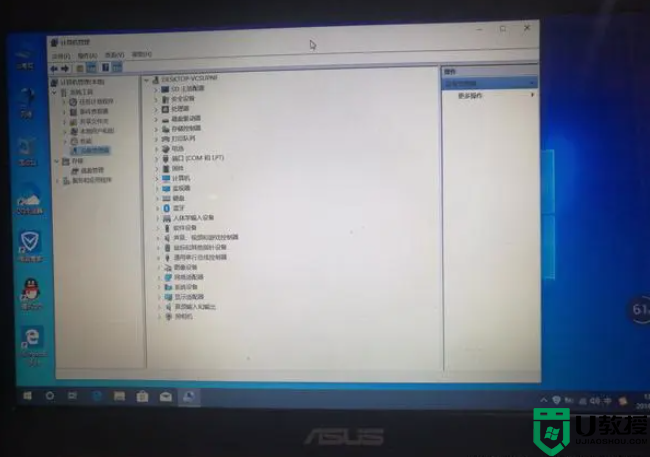
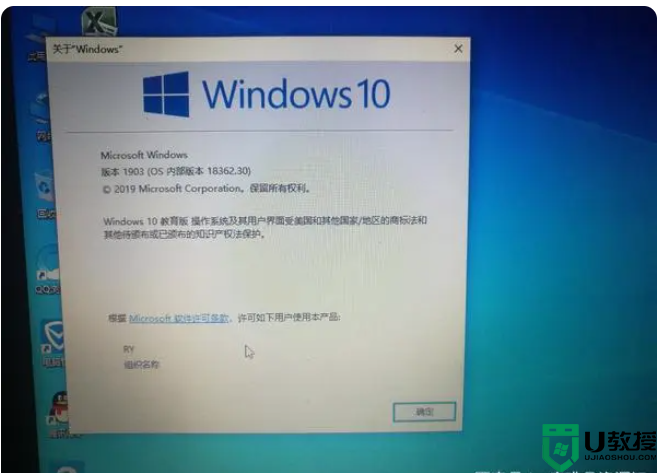
- 上一篇: 电脑重装系统教程win10【详解】
- 下一篇: U盘安装win10系统教程,详细说明
最新X205TA安装win10系统详细教程解决键盘触控板声音问题相关教程
- 最新X205TA安装win10系统详细教程解决键盘触控板声音问题
- win10如何解决右键没有显卡控制面板问题 win10右键没有显卡控制面板的解决教程
- win10控制面板设置没问题前面没声音如何解决
- U盘安装win10系统教程,详细说明
- win10系统触控板右键失灵怎么办 win10系统触控板右键用不了如何修复
- 如何安装双系统win10和win7 同时安装win7和win10系统详细教程
- 重装完win10声音失真怎么办 怎么解决windows10声音失真问题
- win10触控板不能关闭怎么办 win10无法关闭触控板解决方法
- 重装系统教程 u盘安装系统详细步骤
- 如何解决win10系统找不到英伟达控制面板的问题
- Win11如何替换dll文件 Win11替换dll文件的方法 系统之家
- Win10系统播放器无法正常运行怎么办 系统之家
- 李斌 蔚来手机进展顺利 一年内要换手机的用户可以等等 系统之家
- 数据显示特斯拉Cybertruck电动皮卡已预订超过160万辆 系统之家
- 小米智能生态新品预热 包括小米首款高性能桌面生产力产品 系统之家
- 微软建议索尼让第一方游戏首发加入 PS Plus 订阅库 从而与 XGP 竞争 系统之家
win10系统教程推荐
- 1 window10投屏步骤 windows10电脑如何投屏
- 2 Win10声音调节不了为什么 Win10无法调节声音的解决方案
- 3 怎样取消win10电脑开机密码 win10取消开机密码的方法步骤
- 4 win10关闭通知弹窗设置方法 win10怎么关闭弹窗通知
- 5 重装win10系统usb失灵怎么办 win10系统重装后usb失灵修复方法
- 6 win10免驱无线网卡无法识别怎么办 win10无法识别无线网卡免驱版处理方法
- 7 修复win10系统蓝屏提示system service exception错误方法
- 8 win10未分配磁盘合并设置方法 win10怎么把两个未分配磁盘合并
- 9 如何提高cf的fps值win10 win10 cf的fps低怎么办
- 10 win10锁屏不显示时间怎么办 win10锁屏没有显示时间处理方法

